Как да активирате напомнянето за прикачване в Outlook 2013
Възможността за включване на прикачени файлове с имейли улеснява споделянето на снимки, документи или други видове файлове с вашите контакти. Но тъй като пишете тялото на имейл, който в крайна сметка ще съдържа прикачен файл, може лесно да се разсеете и да забравите всъщност да включите прикачения файл. Знам, че съм виновен за това и съм сигурен, че и много други имат.
Outlook 2013 съдържа функция, при която ще покаже изскачащ прозорец, ако смята, че сте забравили да включите прикачен файл с имейл съобщението си. Обикновено това се случва, когато забележи, че сте използвали думата „прикачване“ в своя имейл. Въпреки това напомнянето за прикачен файл е настройка, която може да бъде изключена, така че следвайте нашето ръководство по-долу, за да видите как можете да го включите в своето копие на Outlook 2013 или дори да проверите дали вече е активирано.
Попитайте Outlook 2013, ако сте забравили прикачен файл
Стъпките по-долу ще променят настройката в Outlook 2013, така че тя да започне да използва напомнянето за прикачен файл. Това ще накара Outlook да генерира изскачащ прозорец, ако изпращате имейл, който според Outlook трябва да съдържа прикачен файл.
Стъпка 1: Отворете Outlook 2013.
Стъпка 2: Щракнете върху раздела File в горния ляв ъгъл на прозореца.

Стъпка 3: Щракнете върху Опции в долната част на колоната в лявата част на прозореца. Това отваря прозореца с опции на Outlook .
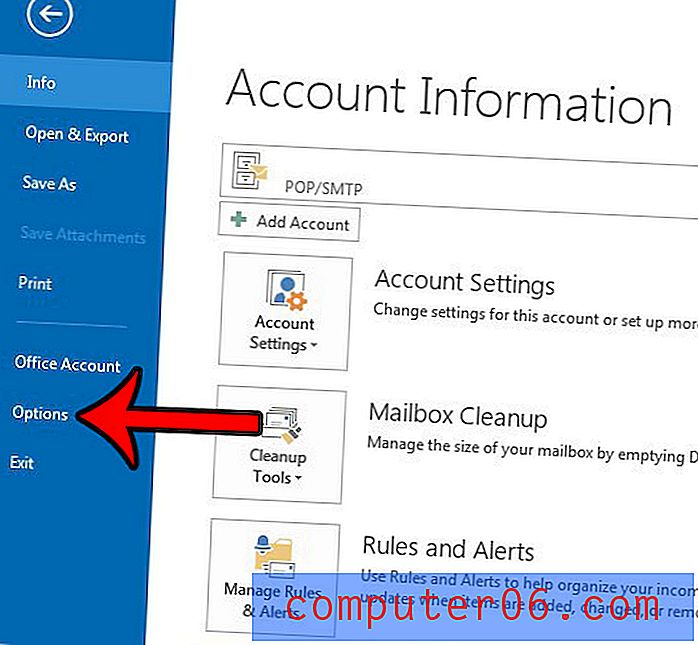
Стъпка 4: Щракнете върху раздела Поща в лявата част на прозореца Опции на Outlook .
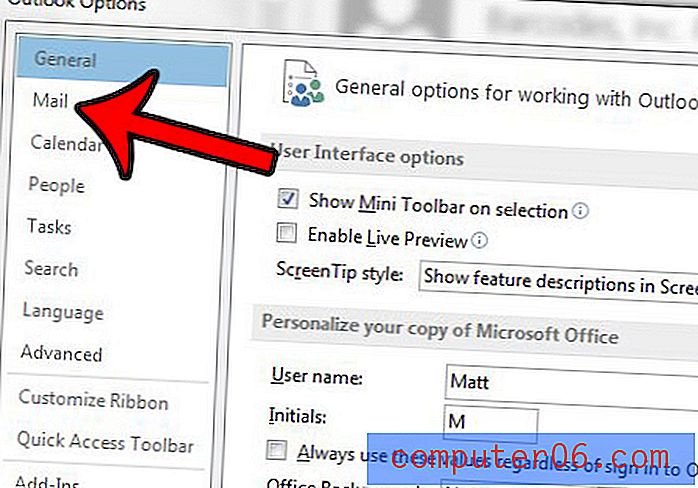
Стъпка 5: Превъртете надолу до секцията Изпращане на съобщения от менюто, след това щракнете върху полето отляво на Предупреди ме, когато изпратя съобщение, което може да липсва прикачен файл . След това можете да щракнете върху бутона OK в долната част на прозореца, за да приложите промените си.
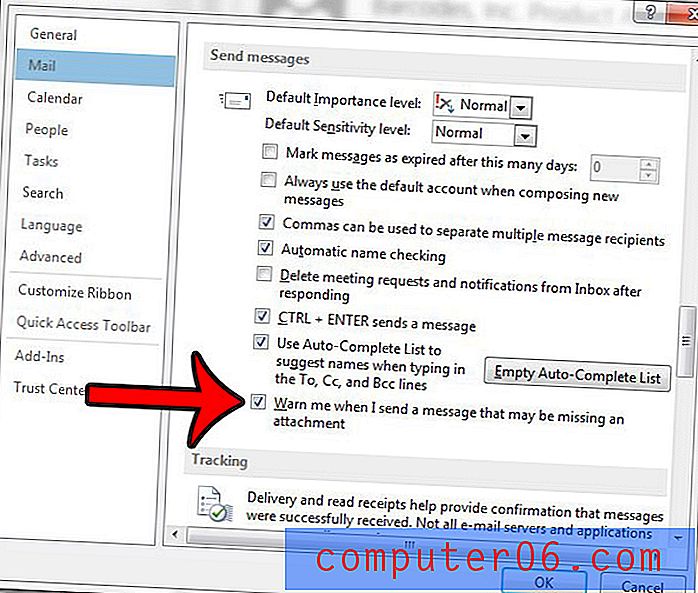
Както може би сте забелязали, докато се превъртате през менюто с опции на Outlook, има много настройки, които можете да персонализирате. Например, можете да промените настройките за изпращане и получаване, така че Outlook 2013 да проверява вашия имейл сървър за нови съобщения с по-честа скорост.



